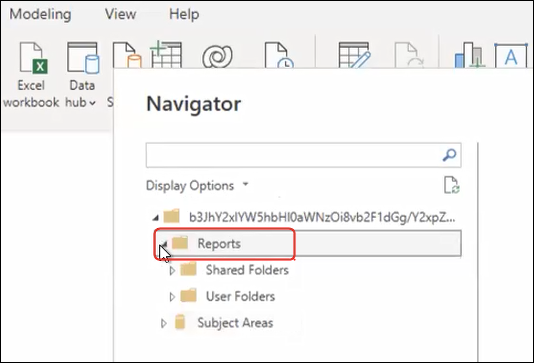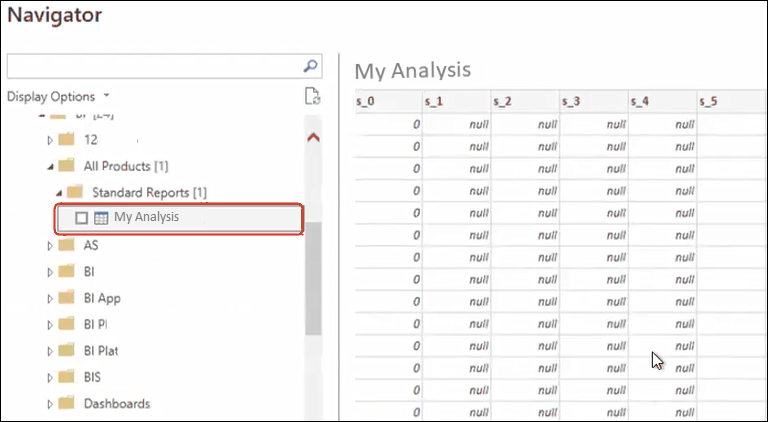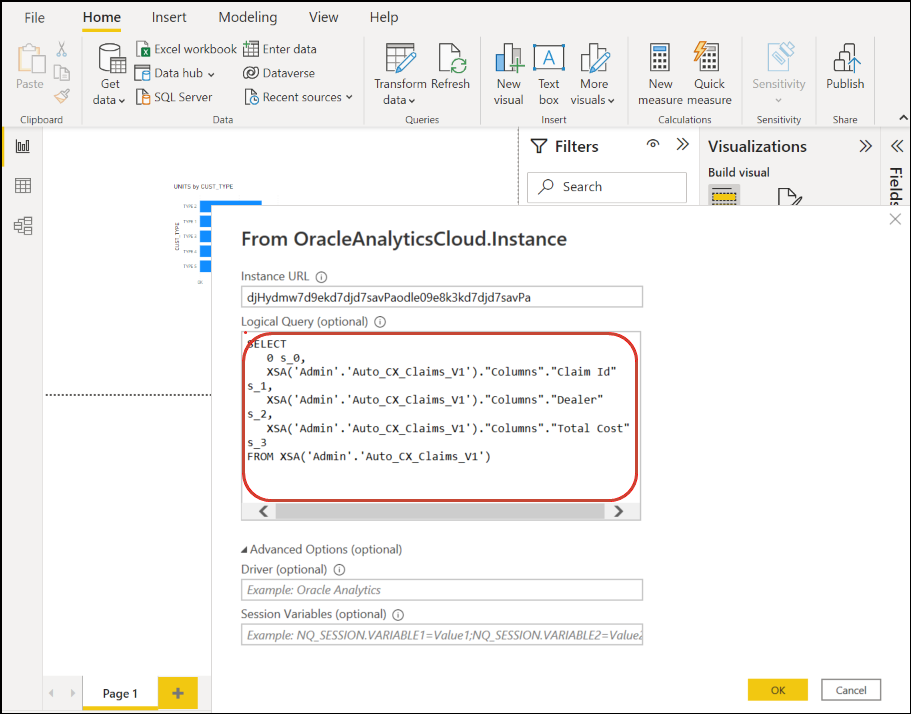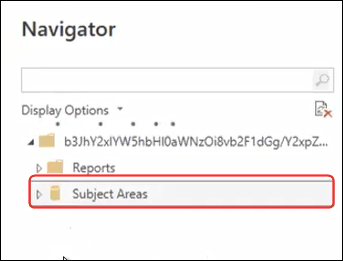Oracle Analytics Cloud mit Microsoft Power BI integrieren (Vorschau)
Befolgen Sie diese Tipps, um Oracle Analytics Cloud mit Microsoft Power BI zu integrieren.
Integrieren Sie Oracle Analytics Cloud in Microsoft Power BI, um die Visualisierungs- und Veröffentlichungsfunktionen von Microsoft Power BI Desktop in Kombination mit den Modellierungsfunktionen von Oracle Analytics für Unternehmen zu nutzen und damit nützliche Einblicke in Ihre Daten zu erlangen.
- Erstellen Sie in Power BI Desktop Visualisierungen, und speichern Sie das Projekt in einem Power BI Desktop-Dokument (PBIX).
- (Empfohlener Ansatz zum Nutzen von Berichten) Navigator verwenden, um Berichte direkt hinzuzufügen: Analysten können den Navigator verwenden, um Berichte (Analysen) in Oracle Analytics Cloud auszuwählen und einer Power BI-Visualisierung hinzuzufügen. Geben Sie im Verbindungsdialogfeld den Power BI-App-Schlüssel in das Feld Instance URL ein, und lassen Sie das Feld Logical Query leer. Dann können Sie über den Navigator zum Bereich "Berichte" navigieren.
Wählen Sie im Bereich "Berichte" einen Bericht aus, den Sie Ihrem Power BI-Projekt hinzufügen möchten. Im Bereich "Berichte" können Sie nach verfügbaren Analysen suchen, die Sie Ihrem Power BI-Projekt hinzufügen möchten.
Bei dieser Methode wird das Datenmodell von Oracle Analytics Cloud genutzt.
Alternativ dazu können Sie den Code aus Logische SQL von der Registerkarte "Erweitert" einer Analyse kopieren.
- (Empfohlener Ansatz zum Nutzen von Arbeitsmappen) SQL-Code aus Oracle Analytics kopieren: Kopieren Sie in einer Arbeitsmappe den SQL-Code vom Bereich "Entwickler", um ihn einer Power BI-Visualisierung hinzuzufügen. Geben Sie dann im Verbindungsdialogfeld den Power BI-App-Schlüssel in das Feld Instance URL ein, und kopieren Sie den SQL-Code in das Feld Logical Query. Bei dieser Methode wird das Datenmodell von Oracle Analytics Cloud genutzt.
- Themenbereiche manuell durchsuchen: Analysten können zu ladende Themenbereichstabellen auswählen, indem sie die Themenbereiche manuell durchsuchen. Geben Sie im Verbindungsdialogfeld den Power BI-App-Schlüssel in das Feld Instance URL ein, und lassen Sie das Feld Logical Query leer. Anschließend können Sie mit dem Navigator manuell Tabellen im Ordner "Themenbereiche" auswählen.
Kuratieren Sie in Oracle Analytics Cloud Themenbereiche, um die Reportinganforderungen der Power BI-Benutzer zu erfüllen. Achten Sie darauf, Themenbereiche sowohl mit Fakten- als auch mit Dimensionsspalten in einer einzelnen Themenbereichstabelle zu kuratieren.
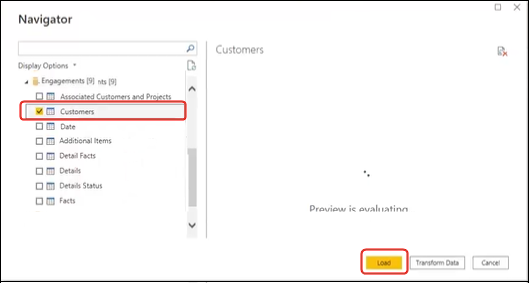
.pngDiese Vorgehensweise eignet sich für Basisdaten. Bedenken Sie jedoch, dass Microsoft Power BI Annahmen trifft und Optimierungen durchführt, die sich auf Ihre Analyseergebnisse auswirken. Dies kann das Debugging und Auditing der von Microsoft Power BI generierten Abfragen erschweren.
Wenn Sie Tabellen durch Durchsuchen der Themenbereiche aufrufen, wird zudem jede Tabelle unabhängig von anderen Tabellen geladen. Themenbereiche sind oft in Dimensions- und Faktentabellen gegliedert, die keine zugehörigen Spalten umfassen.
- (Empfohlener Ansatz zum Nutzen von Berichten) Navigator verwenden, um Berichte direkt hinzuzufügen: Analysten können den Navigator verwenden, um Berichte (Analysen) in Oracle Analytics Cloud auszuwählen und einer Power BI-Visualisierung hinzuzufügen. Geben Sie im Verbindungsdialogfeld den Power BI-App-Schlüssel in das Feld Instance URL ein, und lassen Sie das Feld Logical Query leer. Dann können Sie über den Navigator zum Bereich "Berichte" navigieren.
- Teilen Sie das Power BI-(PBIX-)Projekt mit anderen Benutzern, die die Visualisierungen im Projekt ändern können.